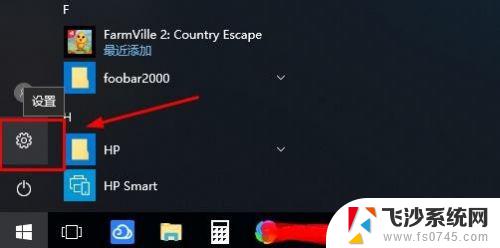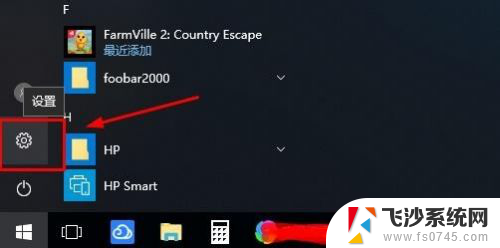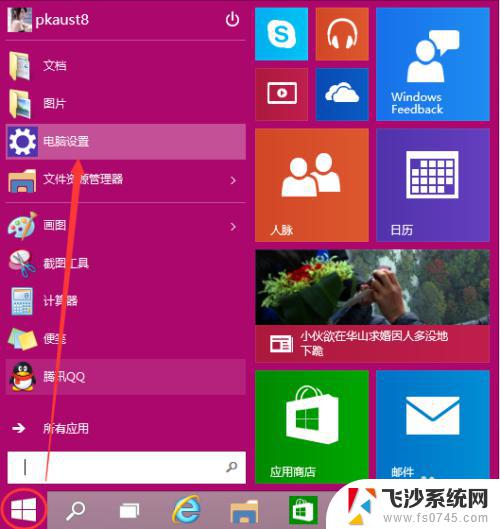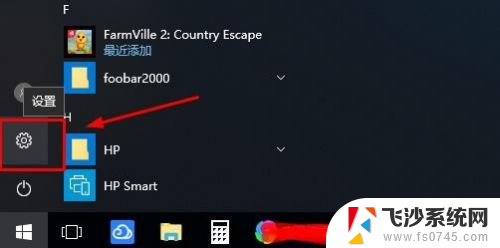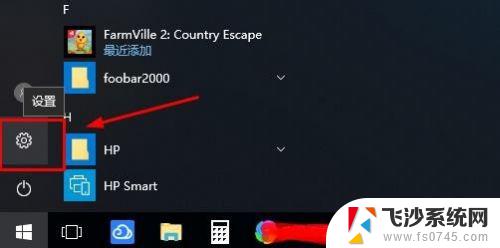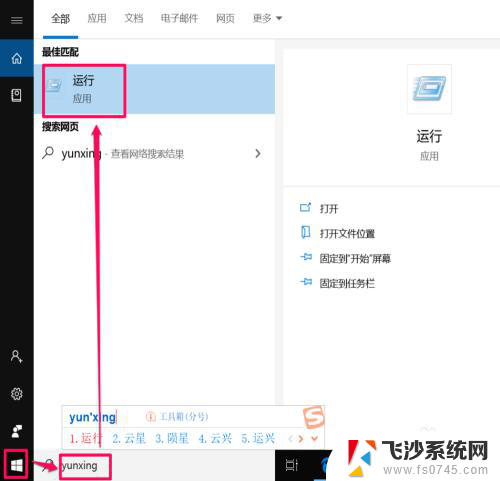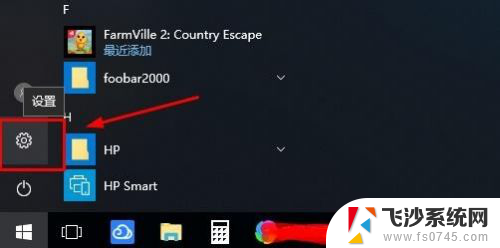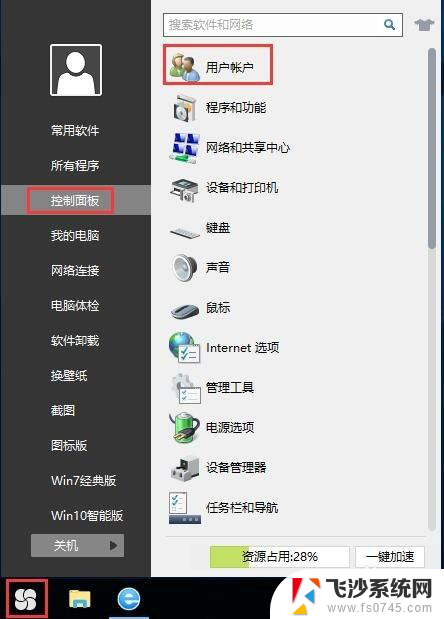win10 登录密码 如何在Win10中更改电脑开机密码
在如今的数字化时代,电脑已经成为了我们生活中不可或缺的工具,而Win10作为一款备受欢迎的操作系统,其安全性自然也是备受关注的一个重点。在我们使用Win10登录电脑时,设置一个强密码能够有效保护我们的个人信息和隐私安全。随着时间的推移,我们可能会忘记或想要更改电脑开机密码。在Win10中如何更改电脑的登录密码呢?接下来我们将探讨这个问题并为您提供解决方案。
具体方法:
1.点击Win10系统下方的开始菜单,然后再点击弹出菜单里的“电脑设置”。如下图所示。
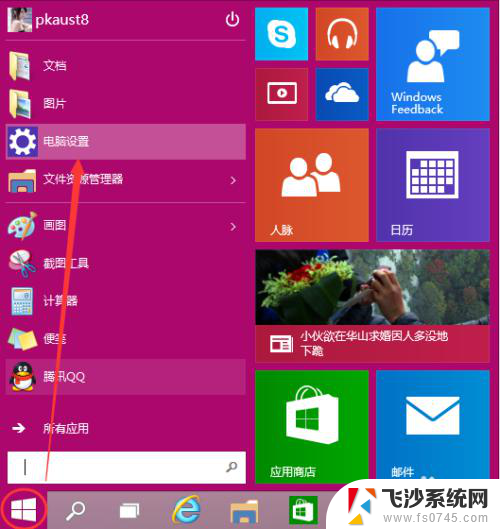
2.在电脑设置对话框里点击用户和帐户,如下图所示。
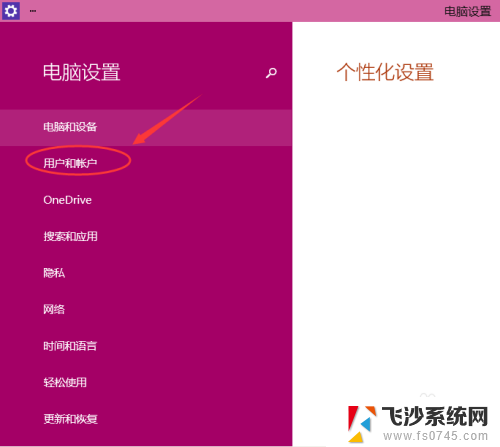
3.点击用户和帐户后,接着在点击登陆选项,如下图所示。
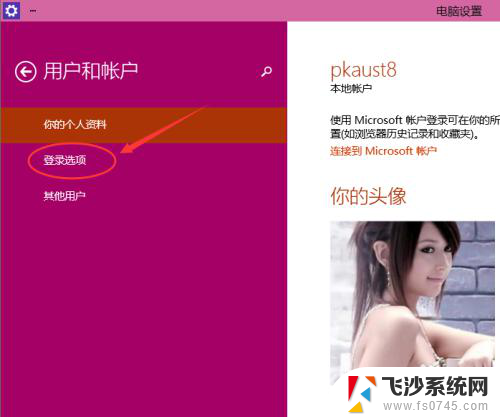
4.点击登录选项后,在右侧这里可以看到设置密码。图片密码,PIN等。这里我们点击设置和更新密码。如果没有设置密码则可以设置密码,有密码就点击密码下方的更改按钮进行设置。如下图所示。
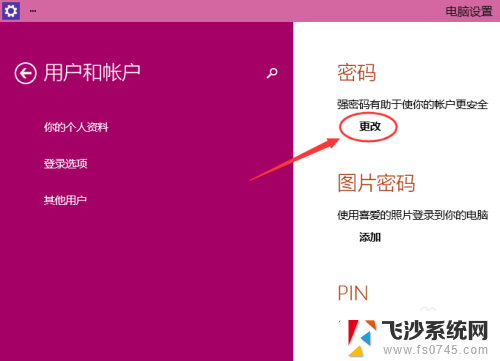
5.在更改密码窗口,输入当前用户的密码,点击下一步。如下图所示。
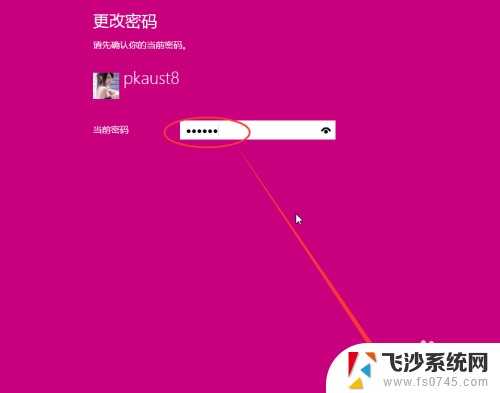
6.当前用户密码验证成功,接着输入两次新的密码。两次新密码要一致,新密码更改设置成功后,下次登录就要用新密码了。如下图所示。
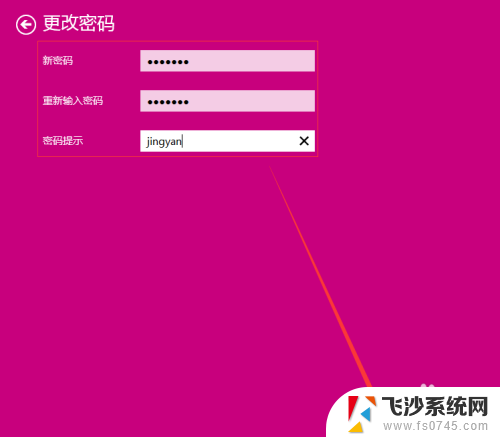
7.点击完成,电脑开机密码设置成功。系统提示下次登录时,用新更改的密码。如下图所示。
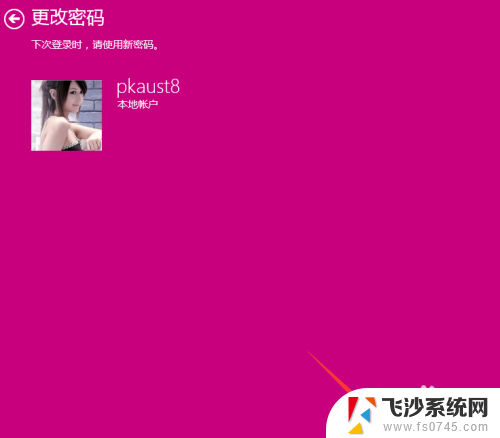
以上就是Win10登录密码的全部内容,如果您遇到此类问题,可以尝试使用本文中提到的方法进行解决,希望这些方法对大家有所帮助。